यह लेख वर्डप्रेस कस्टमाइज़र में कलर प्रीसेट कैसे जोड़ें के लिए समर्पित है। हम इस ट्यूटोरियल में वर्डप्रेस कस्टमाइज़र में कलर प्रीसेट जोड़ेंगे।
अपनी वेबसाइट को एक ठोस रंग योजना बनाने से आपके ब्रांड को मजबूत करने और व्यावसायिकता दिखाने में मदद मिलेगी। अपनी थीम को हाथ से अनुकूलित करना श्रमसाध्य है।
वर्डप्रेस कस्टमाइज़र में रंग प्रीसेट जोड़ने से प्रक्रिया को सुव्यवस्थित करने में मदद मिल सकती है।
रंग प्रीसेट क्या हैं और आपको उनका उपयोग क्यों करना चाहिए? उन्हें वर्डप्रेस कस्टमाइज़र में जोड़ने के लिए हमारी पाँच-चरणीय मार्गदर्शिका का पालन करें। तो चलिए शुरू करते हैं!
विषय - सूची
वर्डप्रेस कस्टमाइज़र में कलर प्रीसेट कैसे जोड़ें? 5 कदम
अपनी वेबसाइट के लिए रंग प्रीसेट कैसे बनाएं, यह जानने के लिए यहां जाएं। पांच आसान चरणों में जानें कि वर्डप्रेस कस्टमाइज़र में कलर प्रीसेट कैसे जोड़ें।
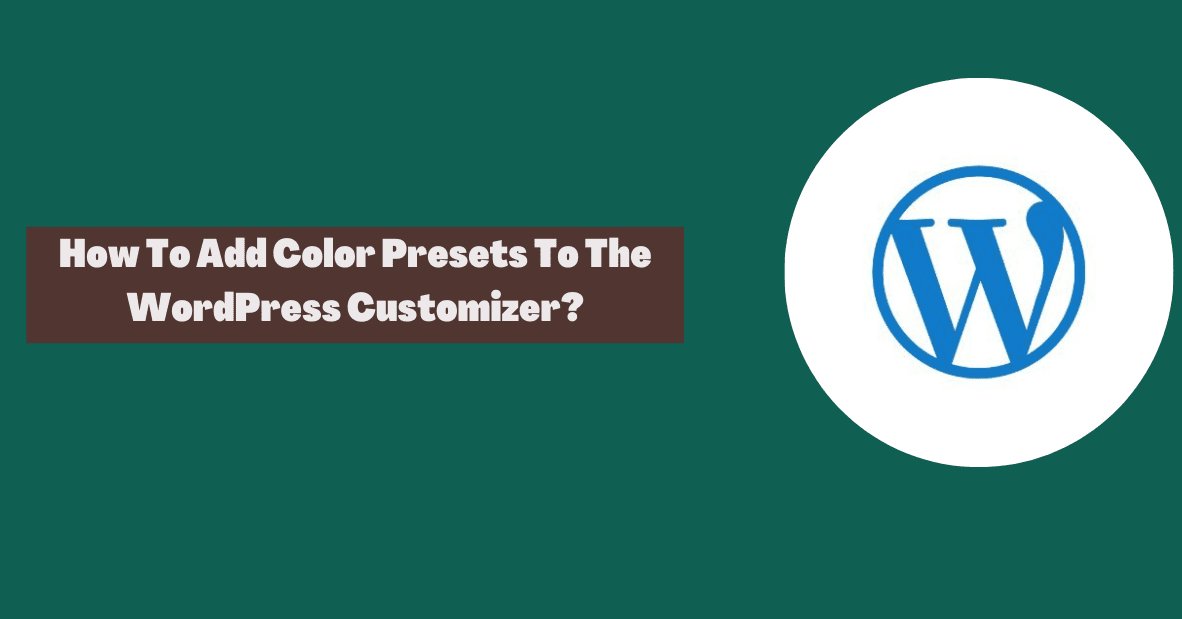
1. आपकी साइट के डेटा का बैकअप होना चाहिए
रंग प्रीसेट शामिल करने के लिए आपकी थीम की function.php फ़ाइल को संपादित करना होगा। हम दृढ़तापूर्वक सलाह देते हैं कि जारी रखने से पहले आप अपनी वेबसाइट का बैकअप बना लें।
कुछ भी गलत होने की स्थिति में अपनी साइट की फ़ाइलों की एक प्रति रखना एक अच्छा विचार है। आपकी वेबसाइट की सुरक्षा के लिए, आपके लिए कई विकल्प उपलब्ध हैं।
जैसे प्लगइन का उपयोग करना UpdraftPlus एक सरल उपाय है. इस फ्रीमियम एप्लिकेशन का उपयोग करके अपनी साइट का बैकअप लेना आसान है। डेटा को ऑफ-साइट संग्रहीत करने के अन्य विकल्पों में Google ड्राइव और ड्रॉपबॉक्स शामिल हैं।
2. अपने मुख्य विषय के लिए एक उपविषय बनाएं
यदि आप थीम अपडेट सीधे थीम की फ़ाइलों में करते हैं तो वह आपके द्वारा किए गए किसी भी संशोधन को अधिलेखित कर सकता है। कस्टम कोड जोड़ते समय, इससे बचने के लिए आपको हमेशा चाइल्ड थीम का उपयोग करना चाहिए।
यहां आप विभिन्न प्रकार के दृष्टिकोण अपना सकते हैं। उदाहरण के लिए, आप बीवर बिल्डर के लिए चाइल्ड थीम इंस्टॉल कर सकते हैं। यदि आप किसी भिन्न थीम का उपयोग कर रहे हैं तो आप एक रिक्त चाइल्ड थीम भी बना सकते हैं।
मुफ़्त वर्डप्रेस प्लगइन्स का उपयोग करके चाइल्ड थीम बनाना संभव है। एक बार अपने चाइल्ड थीम को जोड़ने के बाद उसे Appearance > Themes में सक्रिय करना सुनिश्चित करें।
3. अपने चाइल्ड थीम के function.php फ़ाइल में, निम्नलिखित कोड जोड़ें
वर्डप्रेस डैशबोर्ड में उपस्थिति> थीम संपादक वह जगह है जहां आपको अपनी नई चाइल्ड थीम मिलेगी। स्क्रीन के शीर्ष पर ड्रॉप-डाउन विकल्प से चाइल्ड थीम का चयन करें।
यह देखने के लिए अपने सुरक्षा प्लगइन्स की जाँच करें कि क्या उन्होंने व्यवस्थापक मेनू में थीम संपादक तक पहुंच को अवरुद्ध कर दिया है। थीम फ़ंक्शंस के अंतर्गत दाईं ओर फ़ंक्शंस.php फ़ाइल का पता लगाएं।
फ़ाइल में निम्नलिखित कोड जोड़ा जाना चाहिए. जब आप इस कोड का उपयोग करेंगे तो आपके द्वारा उपयोग किए जाने वाले पूर्व निर्धारित रंग रंग पिकर वर्ग के नीचे के बक्सों में प्रदर्शित होंगे।
4. रंग प्रीसेट को अनुकूलित करें
इसके बाद, हेक्स रंग जोड़ने या हटाने के लिए पैलेट विकल्प संपादित करें। आप इस कोड को बदलकर कस्टमाइज़र में बक्सों की संख्या बदल सकते हैं।
अपने पैलेट में जितने चाहें उतने हेक्स रंग जोड़ें। अपने परिवर्तनों को सहेजने के लिए, थीम संपादक के नीचे अद्यतन फ़ाइल बटन पर क्लिक करें।
5. सहेजने से पहले अपने रंग प्रीसेट का परीक्षण करें
अपने संशोधनों को अपडेट करने के बाद, जांचें कि वर्डप्रेस कस्टमाइज़र में रंग प्रीसेट उपलब्ध हैं या नहीं। अपनी वेबसाइट को ब्राउज़र में पुनः लोड करें, फिर कस्टमाइज़र पर जाएँ।
आपको रंग चयनकर्ता में नए हेक्स रंगों पर ध्यान देना चाहिए। को संपादित करना संभव है एचएसएल पैरामीटर रंग बीनने वाले वर्गों और स्लाइडर्स के रंग, संतृप्ति और चमक को बदलने के लिए।
यदि सब कुछ सही है, तो आप तैयार हैं! अब आपने वर्डप्रेस कस्टमाइज़र को कस्टमाइज़ कर लिया है। आप अपनी थीम की function.php फ़ाइल में रंगों को संपादित कर सकते हैं।
त्वरित सम्पक:
- वर्डप्रेस पेज का शीर्षक कैसे हटाएं?
- अपनी वर्डप्रेस साइट के लिए कलर पैलेट कैसे बनाएं?
- वर्डप्रेस में मेंटेनेंस मोड पेज कैसे बनाएं?
- वर्डप्रेस में कस्टम 404 एरर पेज कैसे बनाएं?
निष्कर्ष: वर्डप्रेस कस्टमाइज़र में कलर प्रीसेट कैसे जोड़ें?
आपके ब्रांड के रंगों का उपयोग संभवतः आपकी वर्डप्रेस वेबसाइट के पेजों और लेखों में किया जाएगा। उन्हें अपनी सामग्री में मैन्युअल रूप से जोड़ने में समय लगता है। इसके बजाय, आप रंग प्रीसेट उत्पन्न कर सकते हैं।
क्या आपके पास वर्डप्रेस कस्टमाइज़र रंग प्रीसेट के संबंध में कोई प्रश्न हैं? हमें टिप्पणियों में बताएं!


![2024 में ग्राहक संचार को प्रभावी ढंग से कैसे प्रबंधित करें? [5 मुख्य युक्तियाँ]](https://megablogging.org/wp-content/uploads/2022/11/Client-Communication-Management-211x150.png)
![वर्डप्रेस 2024 में लीड कैप्चर लैंडिंग पेज कैसे बनाएं? [चरण-दर-चरण मार्गदर्शिका]](https://megablogging.org/wp-content/uploads/2022/11/How-to-Create-a-Lead-Capture-Landing-Page-in-WordPress-211x150.png)
